Finn ut hvor sunn og rask harddisken din er med disse to gratis Windows-applikasjonene
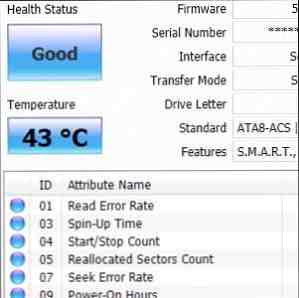
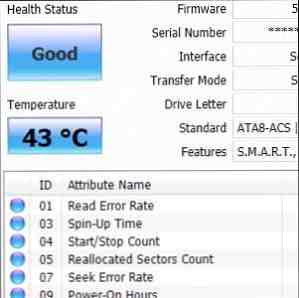 Med unntak av fans, er den typiske harddisken bare om det eneste stykket av en moderne datamaskin som fortsatt har bevegelige deler. Mens solid state drives Skal du få en Solid State Drive (SSD)? [Opinion] Skal du få en Solid State Drive (SSD)? [Uttalelse] Hvis du har holdt opp med noen av de siste nyhetene om nye datadeler, kan det hende du har hørt om SSDer eller solid state-stasjoner. De er designet for å erstatte din clunky, sakte harddisk og ... Les mer blir stadig mer populær hver dag, de fleste av oss bruker fortsatt minst en vanlig harddisk, spinneskiver og alt. Fordi de platene spinner rundt på 5400 eller 7200 PRM (og noen ganger enda raskere) i utallige timer, vil du gjøre det bra å sjekke helsen sin nå og da.
Med unntak av fans, er den typiske harddisken bare om det eneste stykket av en moderne datamaskin som fortsatt har bevegelige deler. Mens solid state drives Skal du få en Solid State Drive (SSD)? [Opinion] Skal du få en Solid State Drive (SSD)? [Uttalelse] Hvis du har holdt opp med noen av de siste nyhetene om nye datadeler, kan det hende du har hørt om SSDer eller solid state-stasjoner. De er designet for å erstatte din clunky, sakte harddisk og ... Les mer blir stadig mer populær hver dag, de fleste av oss bruker fortsatt minst en vanlig harddisk, spinneskiver og alt. Fordi de platene spinner rundt på 5400 eller 7200 PRM (og noen ganger enda raskere) i utallige timer, vil du gjøre det bra å sjekke helsen sin nå og da.
Også, selv om harddisken din er helt sunn, kan den fortsatt utgjøre en ytelse flaskehals på systemet ditt: Lesing og skriving av filer til en vanlig harddisk er to av de sakte operasjonene datamaskiner må gjøre i disse dager. Så hvordan kan du vite om harddisken din er sunn, og hvordan kan du fortelle hvor fort det er?
Helse: CrystalDiskInfo

Første ting først - la oss starte med helse. CrystalDiskInfo er et gratis verktøy som vi har nevnt 4 Verktøy for å forutsi og forhindre feil på harddisken 4 Verktøy for å forutsi og forhindre harddiskfeil f det er et utstyrsutstyr på datamaskinen din som du forutsier å mislykkes først, hva ville det være? Les mer mer enn tre år siden. Vel, det er fortsatt rundt, og det er fortsatt et utmerket verktøy. Det er under konstant utvikling, med den nyeste versjonen utgitt tidlig i mars. CrystalDiskInfo lar deg se et vell av informasjon om harddisken din, ved hjelp av stasjonens S.M.A.R.T selvovervåkingsgrensesnitt. For eksempel kan vi se at harddisken over (den nyeste stasjonen i systemet mitt) har vært i 4,411 timer, som er 183 dager - der jeg startet datamaskinen 28 ganger. Dette er en interessant bit av trivia, men det lar deg også anslå hvor nært stasjonen din er for å mislykkes: mange leverandører angir noe som heter “MTBF”, eller “gjennomsnittlig tid før feil” for harddisken deres.
En annen viktig metrisk du kan se ovenfor er kjøretemperaturen, 43 grader Celsius (hvis du foretrekker Fahrenheit, kan CrysalDiskInfo også gjøre det). I likhet med MTBF, kan denne informasjonen brukes til å anslå hvor godt stasjonen din gjør: Jeg søkte etter spesifikasjonene på denne harddisken (WD20EARX), og fant dem på Western Digital-nettstedet. WD spesifiserer en driftstemperatur på 0 til 60 grader Celsius for denne stasjonen, så nå vet jeg at jeg er innenfor rekkevidde (om enn i høyden).
Andre målinger er veldig tekniske, men heldigvis gjør CrystalDiskInfo livet enkelt ved å bare si at stasjonens helsestatus er bra.
Hastighet: DiskBench

Nå som du vet hvor sunn harddisken din er, er det på tide å finne ut hvor raskt det er, og dette er hva DiskBench gjør. I motsetning til CrystalDiskInfo, inneholder DiskBench ikke store fargekodede knapper og indikatorer: Du får fem svært forretningsmessige faner, og det er det. Hver faner lar deg kjøre en annen type test på stasjonen din. Over kan du se batchfilopprettingsprøven: Denne testen oppretter raskt en rekke filer, og viser hvor lenge hver operasjon tok.
Det er en veldig viktig ting du bør se etter når du bruker DiskBench: Som du kan se over, lar programmet deg endre blokkstørrelsen som brukes til å lage filer. For noen galne grunner kan du også spesifisere blokkstørrelse i gigabyte (GB). Da jeg først begynte å teste DiskBench, mistet jeg denne innstillingen for fil størrelse i stedet for blokkstørrelse, og sett den til 2 GB. Datamaskinen min har fullstendig kvalt - jeg har ikke sett Windows 7 bli fast så hardt i svært lang tid. Jeg klarte ikke å kjøre Oppgavebehandling eller gjøre noe annet i over femten minutter, og endte opp med å starte oppstart av datamaskinen. Skummelt.
Så igjen: Blokkeringsstørrelse er ikke som filstørrelse. Hvis du vil ha større fil, bør du øke antall blokker (“Første antall blokker” og “Blokker økning” i den aktuelle testen ovenfor).
Når det er sagt, gir DiskBench interessante beregninger, og lar deg bestemme hvor du vil plassere sidefiler og andre viktige filer.
Foreslå andre gratis Benchmarking Tools
Når du vil måle harddiskens helse, hva bruker du? Har du gjort spranget til en SSD ennå?
Utforsk mer om: Computer vedlikehold, harddisk.


